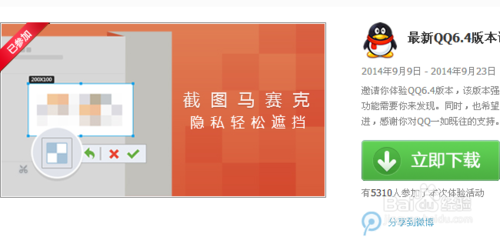qq截图怎么打马赛克qq截图马赛克功能使用教程
- 时间:2015年04月02日 14:59:25 来源:魔法猪系统重装大师官网 人气:11685
今天西西发现最新版本的qq多出了一个新功能那就是打马赛克,感觉很有趣哦,小编使用了一下,发现还不错,能够满足你的基本需求!用户只要安装一个6.4的qq就能用马赛克截图,以前的老版本是不能的。截图时选择选项栏之中的“马赛克”图标,对需要处理的部位进行涂擦。马赛克涂擦部位的效果可以向左向右滑动笔头“轻淡~~~深度”效果。下边来为大家介绍详细!
qq截图马赛克功能使用教程:
使用qq截屏加马赛克功能,仍然是在聊天窗口工具栏中,下面示范一下。
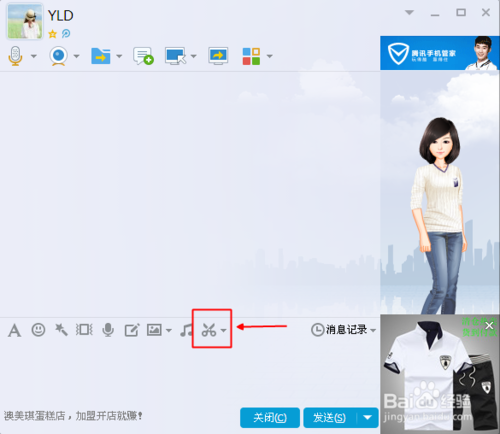
此次qq增加的截图加马赛克,提供了三个可变大小的模糊笔画。
可根据个人需求,选择【大、中、小】笔画模糊“如图所示”
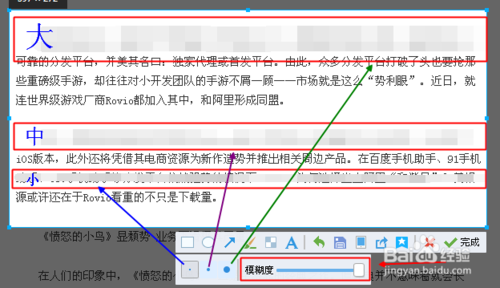
拖动【模糊度 的 进度条】可以将图片调到合适的度。
下面2张模糊度不同的效果“如图所示”
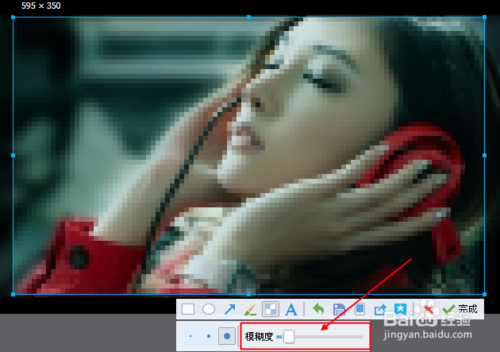
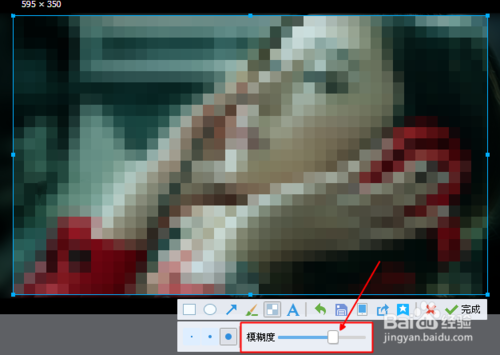
qq截图的快捷键仍然是在【热键】==》【设置热键】中设置。
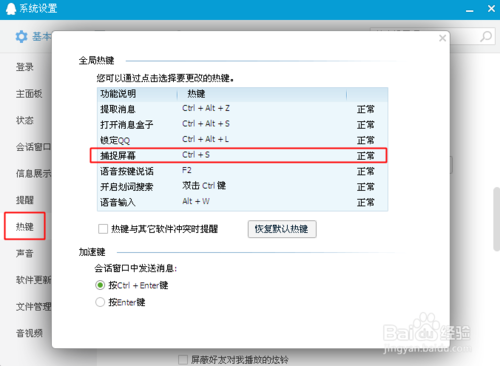
qq截图马赛克功能,仅在6.4版本中有。
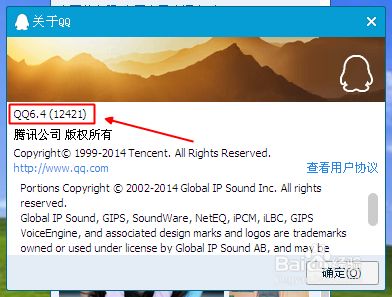
喜欢尝鲜的朋友可以去qq体验中心下载一个试试。